이 포스팅은 쿠팡 파트너스 활동의 일환으로 수수료를 지급받을 수 있습니다.
✅ 윈도우 10 설치 시 발생할 수 있는 문제들을 알아보세요.
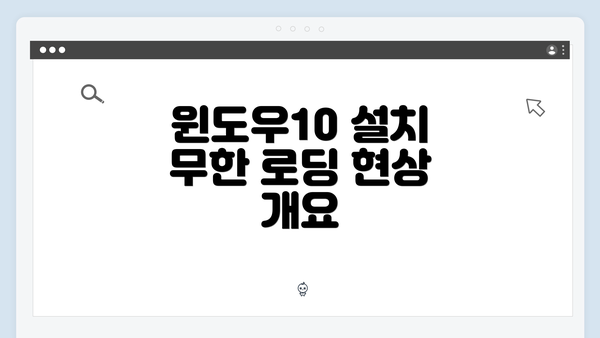
윈도우10 설치 무한 로딩 현상 개요
윈도우10 설치 중 무한 로딩 문제는 많은 사용자가 겪는 흔한 문제 중 하나입니다. 이 문제는 여러 요인으로 인해 발생할 수 있으며, 특히 하드웨어 호환성, USB 설치 미디어 오류, 또는 설치 파티션 관련 이슈가 그 주요 원인입니다. 사용자가 설치 중 겪는 스트레스를 덜어주기 위해, 다음과 같은 주요 원인과 해결 방법을 상세히 설명하고자 합니다.
무한 로딩 현상에 대한 분석은 중요합니다. 이 현상은 주로 설치 프로세스의 특정 단계에서 멈춰버리는 것인데, 그 이유는 다양합니다. 예를 들면, 부팅 순서가 잘못 설정되었거나 드라이버의 호환성 문제가 발생했을 수 있습니다. 이러한 문제를 조기에 인식하고 해결하는 것이 설치 과정의 원활함을 보장하는 첫걸음입니다.
이제 무한 로딩 현상을 어떻게 해결할 수 있는지 구체적으로 살펴보겠습니다.
USB 설치 미디어 점검 및 재생성: 완벽한 설치를 위한 첫걸음
윈도우10 설치 도중 발생하는 무한 로딩 문제의 해법 중 하나는 USB 설치 미디어의 점검과 재생성을 통한 문제 해결이죠. USB 설치 미디어는 실제로 운영체제를 설치하는 데 사용되는 물리적인 도구이기 때문에, 이 과정에서 오류가 발생하면 설치가 원활하게 진행되지 않을 수 있어요. 그러므로 USB 미디어를 주기적으로 점검하고 새롭게 만들면 좋은 결과를 얻을 수 있답니다.
USB 설치 미디어 점검하기
USB 설치 미디어의 점검 과정은 다음과 같이 진행할 수 있어요:
-
파일 시스템 확인: USB를 컴퓨터에 연결한 후, ‘내 컴퓨터’ 또는 ‘파일 탐색기’를 열어 USB 드라이브를 선택하세요. 드라이브에서 마우스 오른쪽 버튼을 클릭하고 ‘속성’ 을 선택하여 파일 시스템이 ‘FAT32’ 또는 ‘NTFS’인지 확인해 보세요. 이상적으로는 FAT32 형식이 일반적으로 설치에 적합해요.
-
부트 가능성 확인: USB 드라이브가 부트 가능한지 확인해야 해요. 이를 위해, ‘Command Prompt’를 열고 아래 명령어를 입력해 보세요:
diskpart
list disk
select disk X (X는 USB 드라이브 번호)
detail disk
‘부트 가능’ 항목이 ‘예’인지 확인하세요. 만약 ‘아니오’라고 나올 경우, USB 드라이브가 부트 가능하도록 다시 설정해야 해요. -
파일 손상 여부 확인: USB 드라이브에 저장된 윈도우10 ISO 파일이 손상되지 않았는지 확인도 필요해요. 해당 ISO 파일의 MD5 체크섬 값을 비교하여 확인할 수 있습니다. 윈도우10 공식 웹사이트에서 제공하는 ISO의 체크섬 값을 참고하세요.
USB 설치 미디어 재생성
문제가 발견되거나 USB 미디어를 새로 만들고 싶다면, 아래 단계를 따라 쉽고 빠르게 USB 설치 미디어를 재생성할 수 있어요:
-
윈도우10 다운로드 도구 이용하기: 마이크로소프트의 공식 웹사이트에서 ‘미디어 제작 도구’를 다운로드하여 실행하세요. 이 도구는 최신 윈도우10 ISO 파일을 다운로드하고 부트 가능한 USB 드라이브를 만드는 과정을 도와줘요.
-
부팅 가능한 USB 드라이브 만들기:
- 미디어 제작 도구를 실행하면 ‘다른 PC용 설치 미디어 생성’ 옵션을 선택하세요.
- 언어, 에디션, 아키텍처를 선택합니다. 일반적으로 기본 옵션(국가, 버전)을 그대로 두면 괜찮아요.
- USB 드라이브를 선택하여 설치 미디어를 생성하세요. 이때 USB 드라이브의 모든 데이터가 삭제되므로, 반드시 미리 백업을 해두세요.
-
재생성 후 테스트: USB 설치 미디어를 성공적으로 생성한 후, 컴퓨터를 재부팅하고 BIOS 설정에 들어가 USB 부팅 순서를 설정하세요. 이후 USB 드라이브를 이용해 윈도우10 설치를 시도해 보세요.
정리하자면, USB 설치 미디어는 윈도우 설치 과정에서 매우 중요한 역할을 하고 있어요. USB 미디어가 손상되거나 올바르게 설정되어 있지 않다면, 문제없이 설치하는 것이 거의 불가능할 수 있어요.
따라서 USB 설치 미디어를 점검하고 필요 시 재생성하는 것은 설치 도중 발생하는 무한 로딩 문제를 해결하는 데 필수적이랍니다.
이 과정을 통해 무한 로딩 문제를 해결하고, 보다 원활한 윈도우10 설치가 이루어지길 바랍니다. 추가적인 질문이 있으시면 언제든지 말씀해 주세요!
하드웨어 호환성 체크
윈도우 10 설치 도중 무한 로딩 문제는 하드웨어 호환성과 밀접한 관계가 있어요. 설치하기 전에 하드웨어가 Windows 10과 호환되는지 체크하는 것이 중요해요. 이 과정에서 다음과 같은 요소들을 고려해야 해요.
| 체크 항목 | 설명 |
|---|---|
| CPU | 윈도우 10은 1GHz 이상의 x86 또는 x64 프로세서를 필요로 해요. |
| RAM | 최소 1GB의 RAM이 필요하지만, 4GB 이상의 RAM을 추천해요. |
| 하드 드라이브 | 윈도우 10 설치를 위해 최소 16GB의 여유 공간이 있어야 해요. |
| 그래픽 카드 | DirectX 9 이상을 지원하는 그래픽 카드가 필요해요. |
| 해상도 | 최소 800×600 해상도를 지원하는 디스플레이가 필요해요. |
| BIOS/UEFI 설정 | UEFI 모드가 활성화 되어 있어야 할 수 있어요. BIOS 설정에서 확인해 보세요. |
| 드라이버와 펌웨어 | 제조사 웹사이트에서 최신 드라이버 및 펌웨어로 업데이트하는 것이 좋습니다. |
이 외에도 추가적으로 체크해야 할 사항들이 있어요:
- 부품 간의 호환성: 같은 제조사에서 제공하는 부품인지 확인하세요.
- 기타 장치: 외부 장치 예를 들면 프린터나 스캐너 등도 윈도우 10과 호환되는지를 확인해야 해요.
- 솔리드 스테이트 드라이브(SSD): SSD 사용 시, TRIM과 같은 기능이 제대로 작동하는지 체크해 보세요.
하드웨어가 윈도우 10과 호환되지 않을 경우, 추가적인 드라이버 설치 및 설정이 필요할 수 있어요. 또한, 하드웨어를 교체하는 것도 좋은 방법이에요.
윈도우 10이 원활하게 설치되기 위해서는 하드웨어의 호환성 점검이 필수적이에요!이는 지켜야 할 가장 중요한 과정 중의 하나랍니다. 문제를 사전에 예방하기 위해 충분한 시간을 들여 체크해 보세요.
하드웨어 호환성을 확인한 후에는, 안정적인 설치 환경을 마련하는 것이 중요해요. 설치 과정을 방해하는 요소들을 최소화하면 좋은 결과를 얻을 수 있어요!
안전 모드에서의 설치 시도
윈도우10 설치 도중 무한 로딩 문제가 발생할 때, 안전 모드에서 설치를 시도하는 방법은 매우 유용할 수 있어요. 안전 모드는 기본적인 드라이버와 프로그램만을 로드하여, 여러분의 시스템이 불안정해지거나 충돌하는 것을 방지합니다. 아래는 안전 모드에서 윈도우10을 설치하는 단계별 가이드예요.
-
안전 모드로 부팅하기
- 컴퓨터를 시작할 때, F8 키를 여러 번 눌러 보세요.
- Windows 로고가 보이기 전까지 계속 누르고 있어야 해요.
- ‘고급 부팅 옵션’ 메뉴가 나타나면, ‘안전 모드’ 또는 ‘안전 모드(네트워킹 포함)’를 선택하세요.
-
윈도우10 설치 미디어 준비하기
- USB 또는 DVD 형태의 설치 미디어를 준비해주세요.
- 설치 미디어는 반드시 정상적으로 작동하는 것을 확인해야 해요.
-
안전 모드에서 설치 시작하기
- 안전 모드에 진입한 후, 설치 미디어를 삽입하세요.
- ‘내 PC 설정’을 통해 설치 미디어를 인식하도록 해주세요.
-
설치 과정 진행하기
- 설치 화면이 나타나면, 언어 및 기타 설정을 선택 후 ‘다음’ 버튼을 클릭하세요.
- ‘설치’를 클릭하고, 운영체제를 설치할 드라이브를 선택해주세요.
- 여기서 주의할 점은, 기존의 데이터를 백업 후 포맷하는 것이 좋아요.
-
안전 모드의 장점 활용하기
- 안전 모드에서 설치를 시도하면, 충돌을 일으킬 수 있는 드라이버나 소프트웨어를 배제하므로 설치가 원활히 진행될 가능성이 높아져요.
- 특히, 이전에 설치된 프로그램이나 드라이버가 문제가 될 경우 큰 도움이 돼요.
-
설치 후 재부팅하기
- 설치가 완료되면, 시스템을 재부팅하세요.
- 안전 모드에서 로그인이 성공하면, 정상 모드로 다시 부팅해 주세요.
-
세부 설정 진행하기
- 정상 모드에서 모든 장치 드라이버가 제대로 설치되었는지 확인하세요.
- 필요시 추가적인 업데이트를 설치하는 것도 잊지 마세요.
팁
- 문제를 일으킬 가능성이 있는 장치 제거: 설치 전에 불필요한 외부 장치(프린터, USB 장치 등)는 모두 제거해주세요.
- 안전 모드의 네트워킹 기능 이용하기: 최신 드라이버를 다운로드할 필요가 있을 경우, ‘안전 모드(네트워킹 포함)’로 부팅하는 것이 좋습니다.
이렇게 안전 모드에서 설치를 시도하는 방법은 윈도우10 설치 도중 겪는 무한 로딩 문제를 해결하는 좋은 방법이 될 수 있어요. 각 단계를 차근차근 따라하신다면, 무사히 설치를 완료하실 수 있을 거예요.
무한 로딩 문제를 해결하기 위해서는 안전 모드에서의 설치가 매우 효과적이에요!
시스템 복구 기능 활용
윈도우10 설치 도중 무한 로딩이 발생하는 경우, 시스템 복구 기능을 활용하면 문제를 해결하는 데 많은 도움이 될 수 있어요. 이 기능은 운영 체제에 직접적인 손상을 최소화하면서 기존 설치를 복구하거나 설정을 초기화할 수 있도록 도와줍니다. 시스템 복구 기능에 대해 좀 더 자세히 알아볼까요?
시스템 복구 기능 접근 방법
-
고급 시작 옵션으로 진입하기
- 설치 중 문제가 발생했을 때, 시스템을 강제로 다시 시작해야 해요. 컴퓨터가 재부팅될 때, 로고가 나타나기 전에 전원 버튼을 눌러서 시스템을 끄고, 다시 켜는 방법으로 고급 시작 옵션에 진입할 수 있어요.
- 복구 화면이 나타나면 문제 해결을 선택한 후, 고급 옵션으로 이동해요.
-
복원 지점 사용하기
- 만약 복원 지점이 설정되어 있다면, 시스템 복원 기능을 사용할 수 있어요. 이 기능을 통해 이전의 안정적인 상태로 되돌릴 수 있죠.
- 시스템 복원 메뉴에서 사용할 수 있는 복원 지점을 선택하고, 화면의 안내에 따라 복구 절차를 진행하면 돼요.
-
초기화 기능 사용하기
- 시스템이 제대로 작동하지 않거나, 다른 방법으로도 해결이 안 될 때는 PC 초기화를 고려해보세요. 이 기능을 통해 Windows를 새로 설치하고, 선택에 따라 개인 파일을 유지하거나 모두 삭제할 수 있어요.
- 초기화 메뉴에서 이 PC 초기화를 선택하고, 개인 파일을 유지할지 또는 모두 삭제할지를 정하면 됩니다.
-
명령 프롬프트 사용하기
- 명령 프롬프트를 통해 고급 복구 옵션을 사용할 수도 있어요. 이 방법은 좀 더 기술적인 지식이 필요할 수 있지만, 강력한 복구 도구로 활용할 수 있죠.
- 명령 프롬프트에서 다양한 명령어를 입력하여 시스템 문제를 직접 해결할 수 있어요. 예를 들어,
sfc /scannow명령어를 사용하면 시스템 파일 손상을 검사하고 복구할 수 있답니다.
추가 팁
- 백업의 중요성: 시스템을 초기화하기 전, 가능한 모든 방법으로 데이터를 백업하는 것이 중요해요. 중요한 문서나 파일은 외부 저장공간에 미리 저장해두세요.
- 하드웨어 점검: 하드웨어적인 문제일 경우에도 무한 로딩이 발생할 수 있기 때문에, RAM 및 HDD의 상태를 체크하는 것도 추천해요.
이렇게 시스템 복구 기능을 활용하면, 윈도우10 설치 도중의 무한 로딩 문제를 보다 효과적으로 해결할 수 있어요!
요약
시스템 복구 기능은 무한 로딩 문제 해결에 중요한 역할을 해요. 고급 시작 옵션에서 접근하여 시스템 복원, PC 초기화, 명령 프롬프트 사용 등 다양한 방법으로 문제를 해결할 수 있죠. 무엇보다도, 안정적인 데이터 관리를 위해 백업을 잊지 마세요. 시스템 복구는 복 잡한 상황에서도 여러분의 귀중한 데이터를 보호할 수 있는 방법이오니, 꼭 활용해보시길 바랍니다!
다른 해결 방법 및 자주 발생하는 질문
윈도우 10 설치 도중 무한 로딩 문제로 곤란을 겪는 사용자분들을 위해 추가적으로 고려해볼 수 있는 해결 방법과 자주 묻는 질문을 정리해 보았어요.
다른 해결 방법
-
BIOS 설정 초기화
BIOS 설정을 초기화하는 것은 때때로 설치 문제를 해결할 수 있는 좋은 방법이에요. 다음 단계에 따라 시도해 보세요:- 컴퓨터를 다시 시작 후 BIOS에 들어갑니다 (일반적으로 F2. Del 또는 Esc 키를 사용해요).
- “Load Setup Defaults” 또는 “Reset to Default”와 같은 옵션을 찾아서 설정을 초기화합니다.
- 변경 사항을 저장하고 종료합니다.
-
USB 포트 변경
설치 미디어를 연결한 USB 포트를 바꿔보는 것도 유용할 수 있어요. 일반적으로 USB 2.0 포트에서 설치가 더 원활하게 진행되는 경우가 많습니다. USB 3.0 포트는 드라이버 미설치 상태에서는 문제가 발생할 수 있어요. -
RAM 점검
메모리 문제로 인해 설치가 중단될 수 있어요. 메모리 모듈을 하나씩 제거하고 설치를 시도해보세요. 메모리가 고장일 경우 하나의 모듈만으로도 시스템이 부팅되지 않을 수 있습니다. -
하드 드라이브 점검
하드 드라이브 자체에 문제(예: 불량 섹터)가 있을 수 있어요. 다른 컴퓨터에 연결해 보거나, SATA 케이블을 교체하여 점검해 보세요. -
의존성 드라이버 업데이트
설치할 시스템이 사용하는 드라이버(특히 저장 장치 및 네트워크 드라이버)를 업데이트하는 것도 도움이 될 수 있어요. 설치 도중 네트워크 연결로 인해 문제가 생길 수 있기 때문에, USB로 드라이버를 준비하는 것도 좋은 방법입니다.
자주 묻는 질문
-
Q1: 설치 도중 이블루스크린이 발생해요. 어떻게 해야 하나요?
A: 블루스크린은 다양한 원인 때문이에요. 일반적으로 하드웨어와 드라이버 문제는 자주 발생해요. 메모리 점검과 드라이버 업데이트 후 다시 시도해 보세요. -
Q2: CD/DVD로 설치하는 것과 USB로 설치하는 것의 차이는 무엇인가요?
A: USB 설치가 더 빠르고 효과적이에요. CD/DVD는 드라이브의 속도 문제로 인해 설치 시간이 더 길 수 있습니다. -
Q3: 설치가 완료된 후 컴퓨터가 자꾸 꺼져요. 문제는 무엇인가요?
A: 전원 문제, 발열 문제, 또는 하드웨어 호환성 문제일 수 있어요. 내부 부품을 확인하고 시스템 관리 프로그램으로 진단해 보세요. -
Q4: 설치 도중 ‘드라이버를 로드할 수 없습니다’라는 오류가 발생해요. 왜 그런가요?
A: USB 드라이브의 포맷 또는 드라이버 관련 문제 때문이에요. 다른 USB 포트를 사용하거나 드라이버를 다시 준비해보세요.
이와 같은 다양한 방법을 시도해 보시면 무한 로딩 문제를 해결할 수 있을 거예요. 중요한 것은 문제에 따른 적절한 대처이며, 오랜 과정을 통해 원인을 좁혀가는 것이죠.
결론적으로, 윈도우 10 설치 중 무한 로딩 문제는 다양한 원인에 의해 발생할 수 있어요. 이 문제를 해결하기 위해 여러 해결 방법을 시도해 보시고 단계별로 접근하는 것이 중요해요. 문제 해결을 위한 도전이 이 글을 통해 더욱 수월해지길 바랍니다. 필요하다면 전문가의 도움을 받는 것도 좋은 선택이에요! 이제 설치를 한 번 더 도전해 보세요. 성공적인 설치를 기원할게요!
자주 묻는 질문 Q&A
Q1: 윈도우10 설치 도중 무한 로딩 현상을 어떻게 해결할 수 있나요?
A1: USB 설치 미디어를 점검하고 재생성하는 것이 중요한 첫 단계입니다. USB가 부트 가능하고 파일이 손상되지 않았는지 확인한 후, 필요시 미디어 제작 도구를 이용해 새롭게 만들 수 있습니다.
Q2: 하드웨어 호환성은 왜 중요한가요?
A2: 하드웨어가 윈도우10과 호환되지 않으면 설치 도중 무한 로딩 문제가 발생할 수 있습니다. CPU, RAM, 하드 드라이브 등 주요 요소를 체크하여 미리 호환성을 확인하는 것이 필수적입니다.
Q3: 안전 모드에서 윈도우 설치를 시도하는 방법은 무엇인가요?
A3: 컴퓨터를 시작할 때 F8 키를 눌러 안전 모드로 부팅한 후, 설치 미디어를 삽입하고 설정을 진행합니다. 안전 모드에서 설치하면 충돌을 일으킬 수 있는 드라이버나 소프트웨어를 배제할 수 있어 설치가 원활해질 가능성이 높습니다.
이 콘텐츠는 저작권법의 보호를 받는 바, 무단 전재, 복사, 배포 등을 금합니다.